答案是配置外部编译器并设置Sublime Text构建系统。首先安装MinGW等C编译器,将其bin目录添加到系统Path环境变量,并验证gcc可用;然后在Sublime Text中创建自定义构建系统,编写包含编译和运行命令的C.sublime-build文件,保存至用户包目录;最后通过Ctrl+B编译、Ctrl+Shift+B运行程序,若遇错误需检查环境变量、代码语法或构建配置。
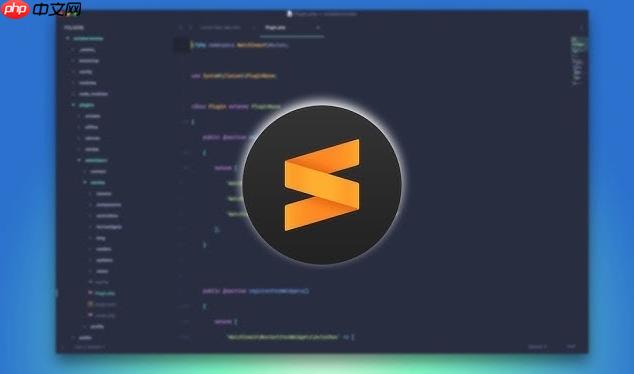
要在Sublime Text中运行C代码,核心思路是为它配置一个外部的C编译器(比如MinGW),然后告诉Sublime Text如何调用这个编译器来构建和执行你的C程序。Sublime Text本身只是个强大的文本编辑器,它不自带编译能力,所以我们需要先搭建好编译环境,再通过Sublime Text的“构建系统”功能将其集成。整个过程不复杂,但需要一点点手动配置。
配置Sublime Text来编译和运行C代码,主要分两步走:安装一个C编译器,然后配置Sublime Text的构建系统。
第一步:安装C编译器(以Windows上的MinGW为例)
对于Windows用户,我个人推荐使用MinGW(Minimalist GNU for Windows),它提供了一套GNU工具链,包括GCC编译器,能让你在Windows上编译出原生的Windows程序。
mingw-get-setup.exe
mingw32-gcc-g++
mingw32-make
bin
Path
Path
bin
C:\MinGW\bin
gcc --version
Path
第二步:配置Sublime Text构建系统
有了编译器,现在就该告诉Sublime Text怎么用了。
打开Sublime Text: 废话,这是前提。
创建新的构建系统: 导航到
Tools
Build System
New Build System...
粘贴配置代码: Sublime Text会打开一个名为
untitled.sublime-build
{
"shell_cmd": "gcc \"${file}\" -o \"${file_path}/${file_base_name}\"",
"file_regex": "^(.*?):([0-9]+):([0-9]+): (.*)$",
"working_dir": "${file_path}",
"selector": "source.c",
"variants": [
{
"name": "Run",
"shell_cmd": "\"${file_path}/${file_base_name}\""
}
]
}shell_cmd
gcc "${file}" -o "${file_path}/${file_base_name}"gcc
${file}${file_path}/${file_base_name}file_regex
working_dir
selector
source.c
variants
保存构建系统: 将文件保存为
C.sublime-build
.sublime-build
C:\Users\你的用户名\AppData\Roaming\Sublime Text 3\Packages\User
选择构建系统: 回到你的C代码文件,通过
Tools
Build System
C
第三步:编译和运行你的C代码
现在,你可以写一个简单的C程序来测试了。
#include <stdio.h>
int main() {
printf("Hello from Sublime Text and C!\n");
// int num;
// printf("Enter a number: ");
// scanf("%d", &num); // 对于需要用户输入的程序,这里会遇到问题
// printf("You entered: %d\n", num);
return 0;
}Ctrl+B
Cmd+B
.exe
Ctrl+B
Run
Ctrl+Shift+B
C - Run
对于需要用户输入的程序(比如上面注释掉的
scanf
.exe
.\your_program.exe
Sublime Text 不能直接编译运行C语言,这其实是它的设计哲学决定的。它本质上是一个高度可配置的文本编辑器,而不是一个集成开发环境(IDE)。理解这一点很重要,因为它解释了为什么我们需要手动配置编译器。
一个纯粹的文本编辑器,它的核心功能就是提供一个舒适、高效的界面来编写和编辑代码。它专注于文本操作、语法高亮、代码补全等。而编译、链接、调试这些复杂的任务,通常是由外部的工具链来完成的。Sublime Text通过“构建系统”这个抽象层,允许你将这些外部工具(比如GCC编译器、Make工具)集成进来,但它本身并不包含这些工具。
和IDE的区别呢?
IDE,比如Visual Studio、Code::Blocks、JetBrains Clion,它们是“集成”的。这意味着它们通常会:
我个人觉得,Sublime Text的这种“轻量级”和“可定制性”是它的魅力所在。它启动飞快,占用资源少,你可以根据自己的需求,通过插件和构建系统把它打造成一个适合特定任务的“迷你IDE”。但如果你需要一个全功能的、开箱即用的开发环境,尤其是涉及复杂调试和大型项目时,IDE无疑是更省心、更高效的选择。用Sublime Text写C,更多的是享受那种纯粹的编码快感,以及对工具的完全掌控感。
在Windows上配置C语言编译环境,MinGW 和 Cygwin 都是常见的选择,但它们的设计理念和适用场景有显著区别。选择哪个,主要看你的具体需求。
MinGW (Minimalist GNU for Windows)
.exe
bash
grep
awk
Cygwin (GNU tools on Windows)
cygwin1.dll
我该选哪个?
我个人经验是,对于绝大多数在Sublime Text中进行C/C++编程的场景,特别是你只是想学习C语言、做一些算法题、或者开发一些简单的桌面工具,MinGW是更优的选择。它配置简单,生成的程序原生且高效,完全满足需求。
如果你是一个Linux/Unix老手,或者你的项目本身就是从Unix/Linux移植过来,并且大量依赖POSIX API和各种Unix工具,那么Cygwin可能更适合你。但请记住,它会带来额外的复杂性和依赖性。
简单来说:
在使用Sublime Text编译C代码时,遇到错误是很正常的,毕竟这涉及到了编辑器、编译器和系统环境的协同工作。重要的是学会如何解读错误信息并有条不紊地排查。
常见的错误类型及排查方法:
'gcc' is not recognized as an internal or external command, operable program or batch file.
gcc
Path
echo %Path%
bin
C:\MinGW\bin
Path
gcc --version
编译错误(Syntax Errors, Semantic Errors)
链接错误(Linker Errors),例如 undefined reference to 'function_name'
stdio.h
printf
shell_cmd
-l<library_name>
构建系统配置错误
C.sublime-build
C.sublime-build
shell_cmd
gcc
Path
shell_cmd
${file}编码问题
File
Save with Encoding
UTF-8
chcp 65001
我个人排查经验:
说实话,遇到编译错误,我第一反应不是去怪Sublime Text,而是先看编译器给了什么提示。GCC的错误信息虽然有时候看起来有点吓人,但它通常是最直接、最准确的诊断工具。如果编译器说某个地方有问题,那八成就是那里出了问题。
再者,如果Sublime Text连编译器都找不到,那肯定是环境变量的问题,这是最基础也最容易被忽视的一环。我会先确保在Sublime Text之外(比如CMD)能正常调用
gcc
最后,对于构建系统本身的问题,我会把
shell_cmd
以上就是如何在SublimeText中运行C代码?快速设置C编译器的完整教程的详细内容,更多请关注php中文网其它相关文章!

每个人都需要一台速度更快、更稳定的 PC。随着时间的推移,垃圾文件、旧注册表数据和不必要的后台进程会占用资源并降低性能。幸运的是,许多工具可以让 Windows 保持平稳运行。

Copyright 2014-2025 https://www.php.cn/ All Rights Reserved | php.cn | 湘ICP备2023035733号